如果您需要把電腦借給朋友,但又不想他們訪問您瀏覽器中儲存的個人資訊,那麼 Google Chrome 和 Chromebook 的訪客模式是個理想的選擇。以下說明如何以訪客身分瀏覽。
訪客模式與無痕模式有何不同?
雖然訪客模式和無痕模式在瀏覽時都不會儲存任何資訊,但兩者之間仍存在差異,在您下次需要借出電腦時,您或許會選擇訪客模式。
訪客模式
訪客模式是 Chrome 和 Chromebook 中一個獨立的臨時帳戶,在您登出或關閉後,會清除您的數位足跡。當有人想借用您的電腦上網,或者您正在使用公共電腦(例如圖書館或學校的電腦)時,訪客模式非常合適。您以訪客身分瀏覽時所做的任何事情都不會被保存,包含 Cookie、密碼、瀏覽紀錄以及擴充功能的存取權。此外,訪客也無法查看或修改電腦擁有者的 Chrome 個人資料。
使用訪客模式時,訪客無法存取您瀏覽器中儲存的任何個人資訊;這包括您的所有書籤、現有瀏覽紀錄、已儲存的密碼、自動填寫資料和其他 Chrome 設定。
無痕模式
無痕模式最適合在您自己的電腦上進行私密瀏覽,而不僅僅是瀏覽一些不宜公開的網站。與訪客模式一樣,無痕模式不會儲存您在瀏覽時所做的任何事情。此外,無痕模式會停用您安裝在 Chrome 中的擴充功能,除非您授予擴充功能存取權。
使用無痕模式時(這也是它主要應該在您自己的電腦上使用的原因),您仍然可以存取所有書籤、現有瀏覽紀錄、已儲存的密碼、自動填寫資料和其他 Chrome 設定。這些是您不希望其他使用您電腦的人獲得的資訊。
這就是訪客模式存在的意義。這是讓其他人使用您電腦更好的選擇。
如何在 Chrome 中以訪客身分瀏覽
現在我們已經了解了所有細節,讓我們開啟 Chrome 並啟用訪客模式。
打開 Chrome 後,點擊右上角的個人資料圖片,然後點擊「開啟訪客視窗」。
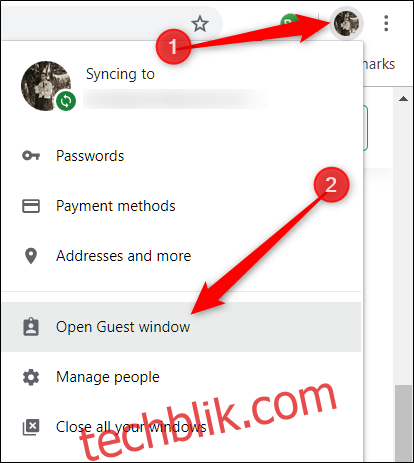
如果因為某些原因您沒有看到「開啟訪客視窗」,請不用擔心。點擊「管理人員」以開啟一個視窗,其中包含您瀏覽器的 Chrome 帳戶列表。

在此視窗中,點擊「以訪客身分瀏覽」。

無論您使用哪種方式到達這裡,都會開啟一個新視窗,這個視窗現在正在使用 Chrome 上的訪客帳戶。
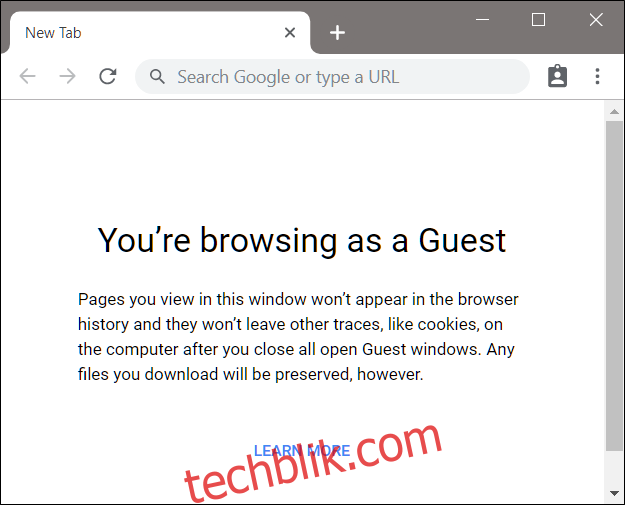
要退出訪客模式,請點擊訪客視窗右上角的訪客圖示,然後點擊「退出訪客」。

視窗將會關閉,並且記錄您在使用訪客模式時所做的所有瀏覽紀錄、Cookie 和記錄都將被清除。
如何在 Chromebook 上以訪客身分瀏覽
以訪客身分使用 Chromebook 的方式與在 Chrome 中的工作方式類似。您會登入一個臨時個人資料,然後當您完成後,登出,來賓帳戶會被清除乾淨,在電腦上不會留下您存在的痕跡。
如果您不想在將 Chromebook 借給朋友或在公共場所(如學校或圖書館)使用 Chromebook 時保持登入狀態,那麼登入訪客個人資料會非常有用。
您需要在進入訪客帳戶之前登出,因此如果您已登入 Chromebook,請點擊系統匣中的時間,然後點擊「登出」。
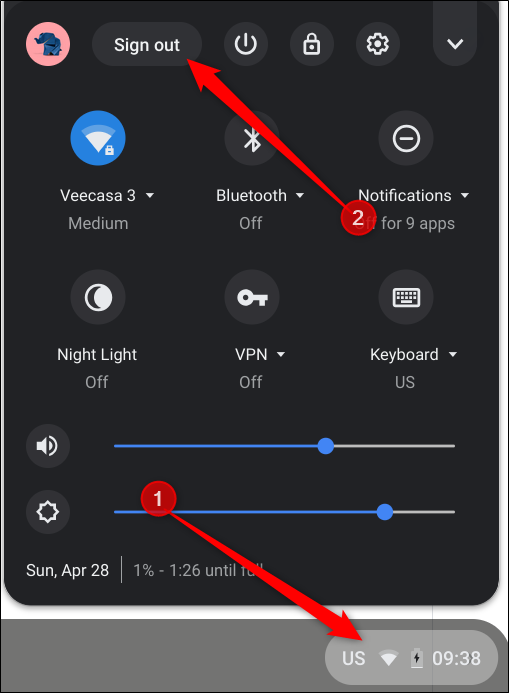
接下來,在鎖定畫面中,點擊「以訪客身分瀏覽」。
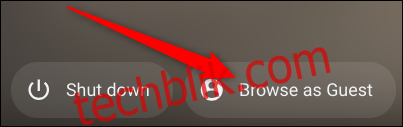
如果您在工作或學校使用 Chromebook,但沒有看到「以訪客身分瀏覽」,則您的管理員已關閉訪客瀏覽,您可能需要聯絡他們以啟用訪客瀏覽。
透過訪客設定檔瀏覽和使用 Chromebook 的功能和可用的應用程式受到限制。此外,您將看不到任何其他使用者的檔案。
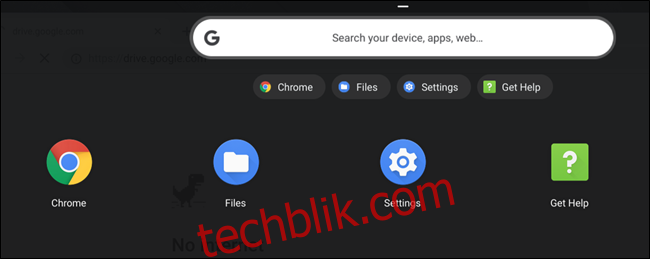
要退出訪客帳戶,請點擊系統匣中的時間,然後點擊「退出訪客」。
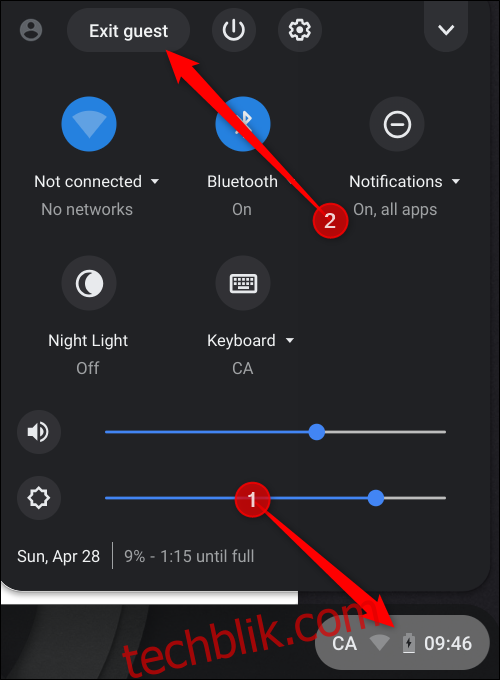
當您退出訪客帳戶時,您的所有檔案、Cookie、網站資料和瀏覽活動都將被清除。
使用訪客模式確實會阻止 Chrome 和 Chromebook 保存您的資料、Cookie、密碼和瀏覽活動,但它不會讓您完全匿名上網,而且您可能仍然對以下人員可見:
您訪問的網站,包括這些網站上使用的廣告和資源
您的雇主、學校或運作您正在使用之網路的任何人
您的網路服務供應商
如果您真的想匿名瀏覽網頁,請嘗試下載並使用 Tor。